- Oprava: Černá obrazovka Fallout 76 po spuštění
- 1. Zakažte optimalizace na celou obrazovku
- 2. Spusťte hru jako správce
- 3. Zkontrolujte aktualizaci ovladače grafiky
- 4. Aktualizujte Fallout 76
- 5.Zkontrolujte systémové prostředky
- 6. Zakažte překryvné aplikace
- 7. Zkontrolujte aktualizace systému Windows
- 8.Snižte nastavení grafiky ve hře
- 9. Aktualizujte rozhraní DirectX
- 10. Stiskněte kombinaci kláves ALT+TAB
- 11. Zkuste zakázat překryvné aplikace
- 12. Přeinstalujte Microsoft Visual C++ Runtime
- 13. Ověřte herní soubory a opravte je
- Jak opravím problém s černou obrazovkou při hraní her?
- Jak opravit problém s černou obrazovkou Fallout 76?
- Proč Fallout 76 při startu neustále padá?
- Vyplatí se Fallout 76 kupovat pro multiplayer?
- Proč je Fallout 76 zaseknutý při načítání nebo černá obrazovka?
- Je funkce rychlého cestování Fallout 76 nefunkční?
- Proč je Fallout 76 tak přiblížený na mé obrazovce?
- Jak opravit, že Fallout 76 nefunguje na Windows 10?
- Je Fallout 76 online nebo offline?
- Chystají se nějaké nové aktualizace pro Fallout 76?
- Jak ověřit integritu herních souborů ve Fallout 76?
Společnost Bethesda Game Studios vyvinula online akční RPG s názvem Fallout 76 v roce 2018 a vydala ji Bethesda Softworks. Hra je dostupná pro platformy PC, PS4, Xbox One a nabízí lepší grafiku s hratelností. Na Steamu již získal mimořádně pozitivní recenze. Nyní, pokud jste také jednou z obětí, podívejte se na tuto příručku, abyste snadno vyřešili problém s černou obrazovkou Fallout 76 po spuštění.
Podle mnoha online zpráv postižení hráči zmiňují, že kdykoli se pokusí spustit hru, přilepila se na černou obrazovku. Dalším hlavním problémem je, že během černé obrazovky nevychází ani zvuk. Po nějaké době čekání musí hráči stisknout klávesy Alt+F4, aby se jednoduše dostali z obrazovky a nic jiného. Takže tento problém nebo chyba je opravdu frustrující.
Přečtěte si také: Oprava: Fallout 76 padá na PC

Oprava: Černá obrazovka Fallout 76 po spuštění
No, šance jsou dostatečně vysoké, že se může objevit problém s černou obrazovkou Fallout 76 kvůli problému s kompatibilitou konfigurace PC se systémovými požadavky hry. Mezitím může mít zastaralý grafický ovladač, chybějící nebo poškozené herní soubory, zastaralou verzi hry, problémy s DirectX, problémy s překryvnou aplikací, vyšší nastavení grafiky ve hře atd. několik problémů s černou obrazovkou při spuštění hry.
Za zmínku stojí zkontrolovat systémové požadavky hry z uvedeného odkazu, abyste se ujistili, že se na vašem počítači neobjeví žádný problém s kompatibilitou.
Reklamy
1. Zakažte optimalizace na celou obrazovku
- Nejprve přejděte na C:\Program Files (x86)\Steam\steamapps\common\Fallout 76\Binaries\Win64 adresář. [Pokud jste nainstalovali klienta nebo hru Steam na jiný disk nebo umístění, přejděte tam]
- Klikněte pravým tlačítkem myši na Fallout 76.exe soubor a klikněte na Vlastnosti.
- Přejít na Kompatibilita záložka >Zrušte zaškrtnutí a Povolit optimalizace na celou obrazovku přepnout.
- Klikněte na Aplikovat a pak OK pro uložení změn.
2. Spusťte hru jako správce
Ujistěte se, že spouštíte soubor exe hry jako správce, abyste se vyhnuli kontrole uživatelských účtů ohledně problémů s oprávněními. Měli byste také spustit klienta Steam jako správce na svém počítači. Udělat toto:
- Klikněte pravým tlačítkem myši v souboru zástupce Fallout 76 exe na vašem PC.
- Nyní vyberte Vlastnosti > Klikněte na Kompatibilita tab.
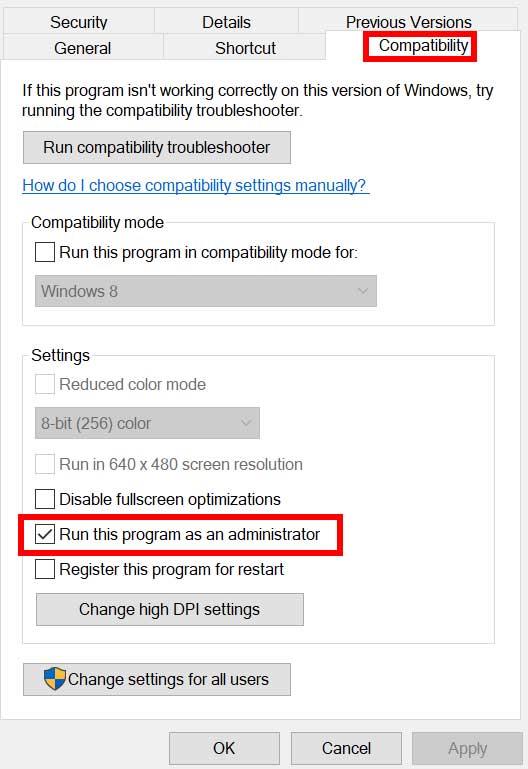
- Ujistěte se, že kliknete na Spusťte tento program jako správce zaškrtávací políčko pro zaškrtnutí.
- Klikněte na Aplikovat a vyberte OK pro uložení změn.
3. Zkontrolujte aktualizaci ovladače grafiky
Ujistěte se, že jste se podívali na aktualizaci grafického ovladače v počítači, ať už je zastaralá nebo ne. Někdy může zastaralá verze ovladače GPU nebo poškozený ovladač způsobit několik problémů. Pomůže vám také opravit problémy související s černou obrazovkou u her nebo aplikací. Udělat to tak:
- lis Windows + X klíče pro otevření Nabídka rychlého odkazu.
- Nyní klikněte na Správce zařízení ze seznamu > Dvojklik na Adaptéry displeje.
- Klikněte pravým tlačítkem myši na vyhrazené grafické kartě, kterou používáte.

Reklamy
- Dále vyberte Aktualizujte ovladač > Vyberte si Automaticky vyhledávat ovladače.
- Pokud je k dispozici aktualizace, systém ji automaticky stáhne a nainstaluje.
- Po dokončení restartujte počítač, aby se změny projevily.
4. Aktualizujte Fallout 76
V případě, že jste svou hru Fallout 76 nějakou dobu neaktualizovali, pak postupujte podle níže uvedených kroků, abyste zkontrolovali aktualizace a nainstalovali nejnovější opravu (pokud je k dispozici). Udělat toto:
- Otevři Pára klient > Přejít na Knihovna > Klikněte na Fallout 76 z levého panelu.
- Automaticky vyhledá dostupnou aktualizaci. Pokud je k dispozici aktualizace, klikněte na ni Aktualizace.
- Instalace aktualizace může nějakou dobu trvat > Po dokončení nezapomeňte zavřít klienta Steam.
- Nakonec restartujte počítač, abyste použili změny, a poté zkuste hru spustit znovu.
Pokud jste si hru zakoupili pomocí bethesda.net, můžete totéž udělat ve spouštěči Bethesda.
5.Zkontrolujte systémové prostředky
Pokud se hra načítá pomalu nebo spouštění trvá příliš dlouho, pak se po spuštění hry Fallout 76 na vašem PC ujistěte, že jste zkontrolovali systémové prostředky podle níže uvedených kroků, abyste zjistili, zda se využití paměti RAM nebo CPU zvýší nebo ne.
Reklamy
- zmáčkni Ctrl + Shift + Esc klíče k otevření Správce úloh.
- Klikněte na Procesy karta > Vyberte úlohu, kterou chcete zavřít.

- Po výběru klikněte na Ukončit úlohu. Ujistěte se, že provedete kroky pro každý úkol samostatně.
- Po dokončení stačí restartovat počítač, abyste okamžitě změnili efekty.
6. Zakažte překryvné aplikace
Podle některých dotčených hráčů mohou překryvné aplikace běžet na pozadí při hraní a v podstatě spotřebovává systémové prostředky, což také způsobí problémy s hraním.
Jejich deaktivace před spuštěním hry se tedy bude hodit, pokud nepoužíváte žádnou speciální překryvnou aplikaci pro chatování, pořizování snímků obrazovky nebo nahrávání herních relací. Udělat to tak:
- Otevři Pára klient > Přejít na Knihovna.
- Nyní, klikněte pravým tlačítkem myši na Fallout 76 > Vybrat Vlastnosti.
- Zamiřte k Všeobecné sekce > Jen zde zrušte zaškrtnutí a Povolit Steam Overlay zaškrtávací políčko.
- Jít zpět k Knihovna > Znovu otevřít Fallout 76 zkontrolovat, zda k problému s černou obrazovkou dochází nebo ne.
7. Zkontrolujte aktualizace systému Windows
Je také vysoká pravděpodobnost, že vaše sestavení operačního systému Windows bude na chvíli zastaralé. V tomto scénáři bude váš herní výkon hodně ovlivňovat kromě chyb nebo problémů se stabilitou. Vždy je tedy lepší zkontrolovat aktualizace systému Windows a nainstalovat nejnovější verzi (pokud je k dispozici). Udělat to:
- lis Windows + I klíče pro otevření Nastavení systému Windows Jídelní lístek.
- Dále klikněte na Aktualizace a zabezpečení > Vybrat Kontrola aktualizací pod Windows Update sekce.

- Pokud je k dispozici aktualizace, vyberte Stáhněte a nainstalujte.
- Počkejte nějakou dobu, než bude aktualizace dokončena.
- Nakonec restartujte počítač, aby se změny okamžitě projevily.
8.Snižte nastavení grafiky ve hře
reklama
Zkuste snížit nastavení grafiky ve hře z nabídky hry a zkontrolujte, zda to pomáhá nebo ne. Vypněte V-Sync, Shadow efekty, Anti-Aliasing a zkuste spustit nižší rozlišení displeje pro hru, abyste opravili problémy související s černou obrazovkou.
9. Aktualizujte rozhraní DirectX
Někdy může zastaralá verze DirectX nebo chybějící DirectX také způsobit několik problémů se spouštěním hry nebo hraním. Měli byste se pokusit provést aktualizaci podle níže uvedených kroků.
- Zamiřte k tento odkaz na Microsoft ke stažení webového instalačního programu pro koncového uživatele DirectX do počítače.
- Dále nainstalujte nebo aktualizujte verzi DirectX ručně.
- Po dokončení restartujte počítač, abyste použili změny.
10. Stiskněte kombinaci kláves ALT+TAB
Někteří dotčení uživatelé PC to zmínili stisknutím tlačítka ALT + TAB kombinací klávesových zkratek, jsou schopni přepínat mezi otevřenými programy na PC. Opakovaným stisknutím ALT + TAB přepínejte mezi programy a poté se znovu vraťte do běžící hry a zkontrolujte, zda byl problém vyřešen nebo ne. Změní režim zobrazení z režimu celé obrazovky na režim v okně a poté režim celé obrazovky, který může vyřešit problém s černou obrazovkou.
11. Zkuste zakázat překryvné aplikace
Zdá se, že několik populárních aplikací má svůj vlastní překryvný program, který může nakonec běžet na pozadí a způsobit problémy s herním výkonem nebo dokonce problémy se spouštěním. Chcete-li problém vyřešit, měli byste je vypnout podle následujících kroků:
Zakázat Discord Overlay
- Spusťte Svár aplikace > Klikněte na ikona ozubeného kola dole.
- Klikněte na Překryvná vrstva pod Nastavení aplikace > Zapnout a Povolit překrytí ve hře.
- Klikněte na Hry karta > Vybrat Fallout 76.
- Konečně, vypnout a Povolit překrytí ve hře přepnout.
- Pro použití změn nezapomeňte restartovat počítač.
Zakázat herní panel Xbox
- lis Windows + I klíče k otevření Nastavení systému Windows.
- Klikněte na Hraní > Přejít na Herní bar > Vypnout Nahrávejte herní klipy, snímky obrazovky a vysílání pomocí herního panelu volba.
V případě, že nemůžete najít možnost Game Bar, stačí ji vyhledat v nabídce Nastavení systému Windows.
Zakázat překrytí Nvidia GeForce Experience
- Spusťte Nvidia GeForce Experience aplikace > Přejděte na Nastavení.
- Klikněte na Všeobecné záložka > Zakázat a Překryvná vrstva ve hře volba.
- Nakonec restartujte počítač, abyste použili změny, a znovu spusťte hru.
Také mějte na paměti, že byste měli zakázat některé další překryvné aplikace, jako je MSI Afterburner, Rivatuner, RGB software nebo jakékoli jiné překryvné aplikace třetích stran, které vždy běží na pozadí.
12. Přeinstalujte Microsoft Visual C++ Runtime
Ujistěte se, že jste do počítače znovu nainstalovali Microsoft Visual C++ Runtime, abyste zcela vyřešili několik herních problémů nebo chyb. Udělat to:
- zmáčkni Okna klávesou na klávesnici otevřete Nabídka Start.

- Typ Aplikace a funkce a klikněte na něj ve výsledku vyhledávání.
- Nyní vyhledejte Microsoft Visual C++ program(y) v seznamu.

- Vyberte každý program a klikněte na něj Odinstalovat.
- Navštivte oficiální stránky Microsoftu a stáhněte si nejnovější Microsoft Visual C++ Runtime.
- Po dokončení jej nainstalujte do počítače a restartujte systém, abyste změnili efekty.
13. Ověřte herní soubory a opravte je
Doporučuje se také ověřit herní soubory a pokusit se je automaticky opravit pomocí herního klienta.
Pro Steam:
- Otevřít Pára > Přejít na Knihovna.
- Klikněte pravým tlačítkem myši ve hře Fallout 76.
- Klikněte na Vlastnosti > Přejděte na Místní soubory tab.
- Vybrat Ověřte integritu herních souborů…
- Tento proces zahájí ověřování a kontrolu všech nainstalovaných herních souborů, zda se nenachází chybějící/poškozený soubor nebo ne.
- Nechte proces dokončit. Po dokončení zavřete klienta Steam a restartujte počítač, aby se změny projevily.
- Nakonec znovu otevřete Steam a zkuste znovu spustit hru Fallout 76.
Pro Bethesdu:
- Otevřete Bethesda.net Launcher na PC.
- Spusťte stránku hry Fallout 76 > klikněte na nabídku Možnosti hry.
- Dále vyberte Skenovat a opravit.
- Po dokončení začne spouštěč automaticky skenovat a ověřovat všechny vaše herní soubory. Pokud nějaký herní soubor chybí nebo je poškozený, spouštěč jej sám opraví.
- Nakonec restartujte počítač > Restartujte Bethesda.net Launcher a zkuste spustit aktualizaci hry.
To je ono, chlapi. Doufáme, že vám tento průvodce pomohl. Pro další dotazy můžete komentovat níže.
FAQ
Jak opravím problém s černou obrazovkou při hraní her?
-Když vaše hra běží, stiskněte současně klávesy Alt a Enter na klávesnici, abyste přešli do režimu v okně. -Současným stisknutím kláves Alt a Enter na klávesnici přepnete zpět do zobrazení na celou obrazovku. To by mělo vyřešit váš problém s černou obrazovkou.
Jak opravit problém s černou obrazovkou Fallout 76?
Toto je první věc, kterou byste měli vyzkoušet, když máte problém s černou obrazovkou na Fallout 76. Chcete-li to provést: -Když je vaše hra spuštěná, stiskněte současně klávesy Alt a Tab na klávesnici, abyste hru ukončili. -Současným stisknutím kláves Alt a Tab na klávesnici přepnete zpět do hry.
Proč Fallout 76 při startu neustále padá?
Fallout 76 – Pád PC nebo černá obrazovka při spuštění – Oprava. Prvním důvodem pádu hry může být nedostatek administrátorských práv. Klikněte pravým tlačítkem na hru“ a vyberte „Spustit hru jako správce“.
Vyplatí se Fallout 76 kupovat pro multiplayer?
Ale Fallout 76 narazil na zlatou značku a umožnil mi bavit se v prostředí pro více hráčů, nemusel se bát příliš soutěživých nebo agresivních hráčů a přitom mohl hrát sám, když jsem si to přál. Pro mnohé to nemusí znamenat mnoho, ale ve dnech, kdy mohu hrát multiplayer, se mohu zapojit do událostí, jako je radiační rachot nebo uranová horečka.
Proč je Fallout 76 zaseknutý při načítání nebo černá obrazovka?
A nyní část hráčů Fallout 76 hlásí (1, 2, 3, 4) další problém se hrou, kdy chyba rychlého cestování způsobuje, že se hra zasekává při načítání nebo zobrazuje černou obrazovku.Funkce rychlého cestování umožňuje hráčům okamžitě se přesunout na vzdálená místa ve hře během okamžiku.
Je funkce rychlého cestování Fallout 76 nefunkční?
A nyní část hráčů Fallout 76 hlásí (1, 2, 3, 4) další problém se hrou, kdy chyba rychlého cestování způsobuje, že se hra zasekává při načítání nebo zobrazuje černou obrazovku. Funkce rychlého cestování umožňuje hráčům okamžitě se přesunout na vzdálená místa ve hře během okamžiku. Ale když je tato funkce nefunkční, hráči ji již nemohou používat.
Proč je Fallout 76 tak přiblížený na mé obrazovce?
V důsledku nesprávného rozlišení bude hra vypadat příliš přiblížená a nebudete moci ani vidět nabídku. Aby to bylo složitější, když se tato chyba objeví a Fallout 76 se spustí v okně, které je pro váš monitor příliš velké, změny v souborech INI to ani nevyřeší.
Jak opravit, že Fallout 76 nefunguje na Windows 10?
Klepněte pravým tlačítkem myši na zástupce Fallout 76 na ploše. Poté zvolte Vlastnosti. Ve vyskakovacím okně přejděte na kartu Kompatibilita. Poté zaškrtněte volbu Spustit tento program jako správce.
Je Fallout 76 online nebo offline?
Společnost Bethesda Game Studios vyvinula online akční RPG s názvem Fallout 76 v roce 2018 a vydala ji Bethesda Softworks. Hra je dostupná pro platformy PC, PS4, Xbox One a nabízí lepší grafiku s hratelností.
Chystají se nějaké nové aktualizace pro Fallout 76?
Na konci tohoto příběhu se přidávají nové aktualizace……. Fallout 76 je poměrně populární od doby, kdy vyšel na Microsoft Windows, PlayStation 4 a Xbox One v listopadu 2018. Problémy, jako je pád Fallout 76 a neznámá chybová zpráva, však mohou zkazit uživatelský zážitek.
Jak ověřit integritu herních souborů ve Fallout 76?
Po dokončení otevřete vlastnosti Fallout 76 kliknutím pravým tlačítkem na hru a přepněte se na kartu Místní soubory a vyberte možnost Ověřit integritu herních souborů….Uživatelé PlayStation 4 musí restartovat hru stisknutím tlačítka PS na ovladači a přechodem na Dashboard.












